Tekstopmaak is een essentieel onderdeel van elk ontwerp. De keuze van het juiste lettertype, grootte en kleur kan het verschil maken tussen een gemiddeld en een uitstekend ontwerp. In deze tutorial laat ik je zien hoe je met Canva teksten en lettertypes effectief kunt vormgeven om je creatieve ideeën tot leven te brengen.
Belangrijkste inzichten
- Canva biedt een verscheidenheid aan sjablonen voor teksten en lettertypes.
- Lettergroottes, kleuren en stijlen zijn eenvoudig aan te passen.
- Je kunt tekst opmaken zoals vet, cursief en onderstreept gebruiken.
- De uitlijning van de tekst en de regelafstand zijn essentieel voor de leesbaarheid.
- Canva stelt je in staat om verschillende lettertypes te zoeken op stijl of eigenschappen.
Stap-voor-stap handleiding
Begin met het openen van Canva en het kiezen van je ontwerpsjabloon. Ga naar het tabblad "Tekst". Hier vind je een selectie sjablonen die als startpunt kunnen dienen. Je kunt titels, tussenkoppen en lopende tekst toevoegen.
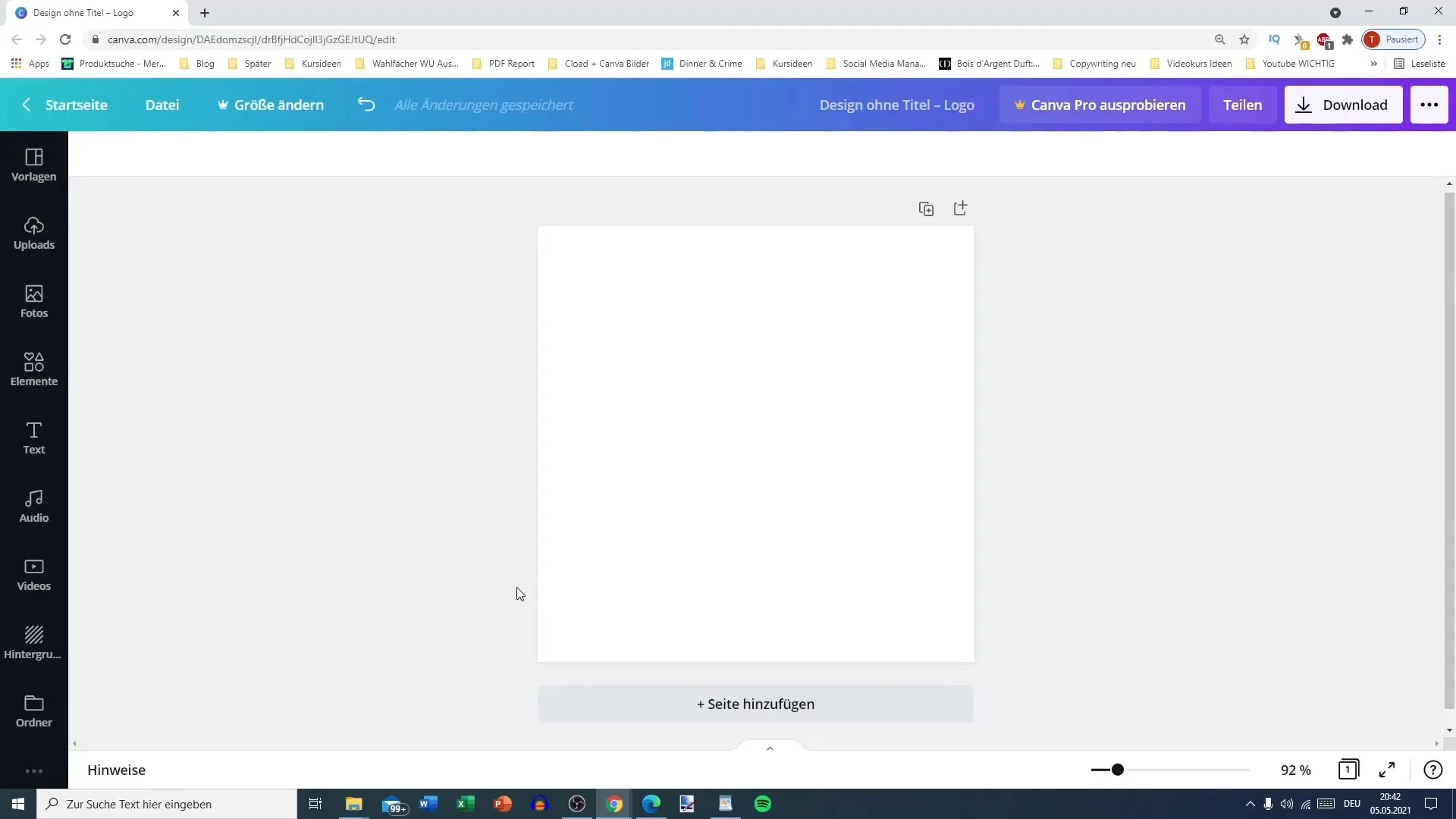
Nadat je het juiste sjabloon hebt geselecteerd, kun je de lettergrootte aanpassen. Klik op de tekst en je kunt de lettergrootte variëren - van grote titels tot kleinere tekstblokken. Pas de grootte aan zoals nodig.
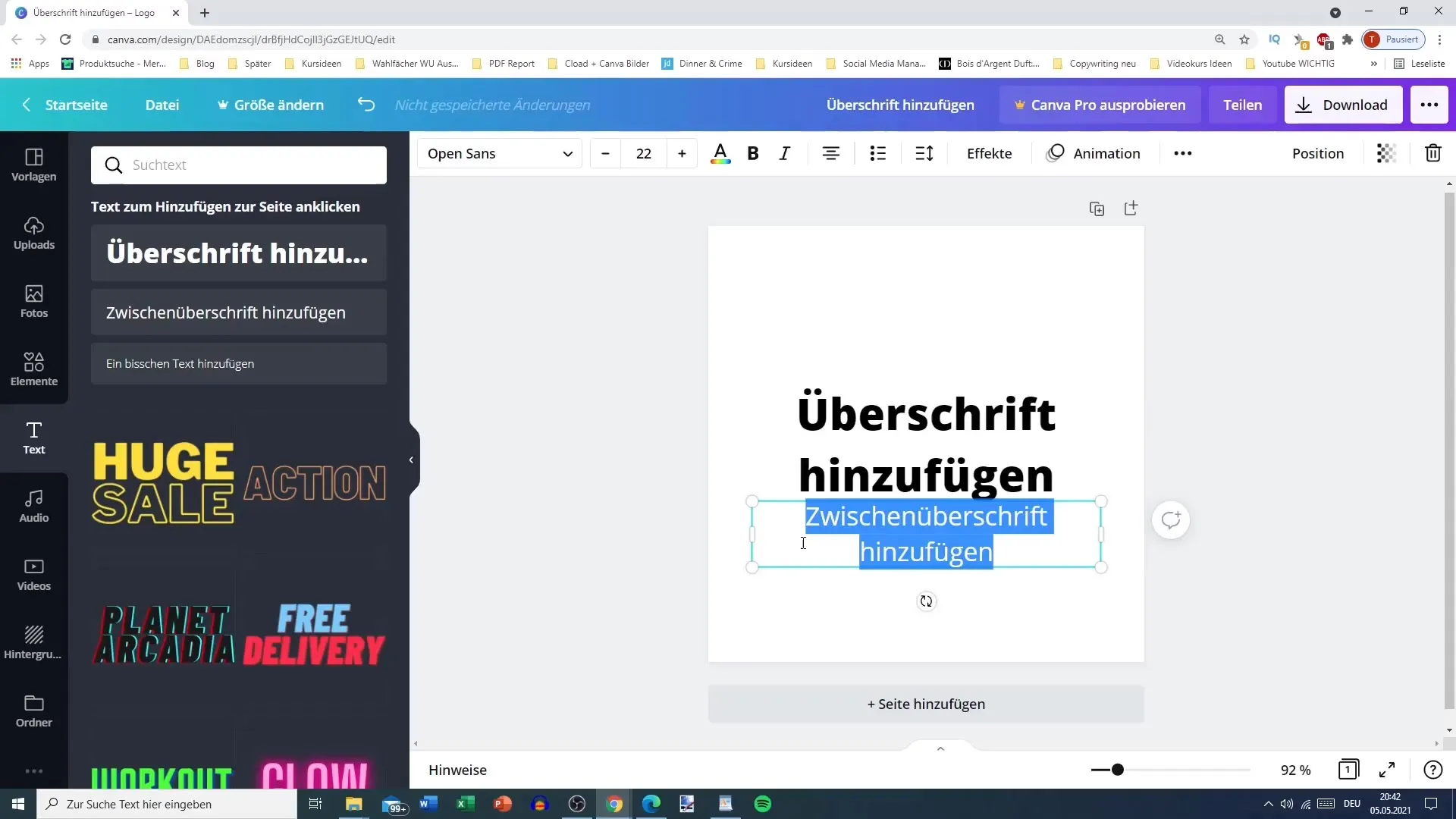
Een andere belangrijke stap is de kleuropmaak. Door op de tekst te klikken, kun je de kleur veranderen. Canva biedt een breed scala aan kleuren en je kunt ook je eigen kleuren maken. Bedenk welke sfeer je met je kleur wilt creëren.
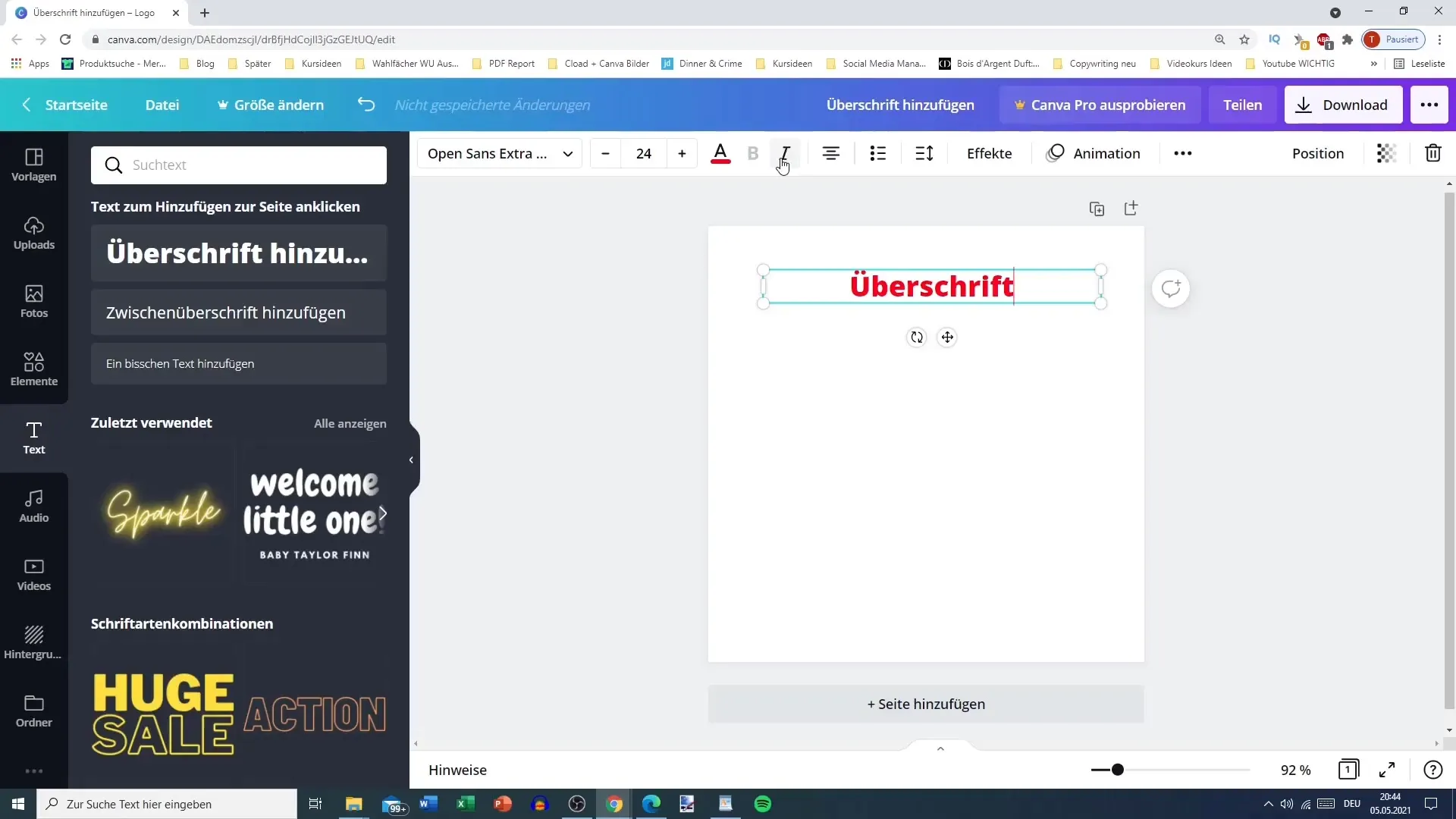
Als je wilt experimenteren met lettertypes, klik dan op de lettertype-opties. Canva heeft veel lettertypes om uit te kiezen, inclusief premium lettertypes. Gebruik de zoekfunctie om snel het gewenste lettertype te vinden of typ een stijl zoals "vet" of "cursief" om bijpassende opties te zien.
Heb je je tekst opgemaakt? Geweldig! Nu kun je de tekst aanpassen door verschillende tekstelementen te combineren of te rangschikken. Je kunt de structuur van de tekst aanpassen door sommige woorden vet of cursief te maken, terwijl andere normaal blijven.
Om een lijst te maken, markeer je je tekstregels en kies je de lijstopties. Canva biedt je de mogelijkheid om opsommingstekens of genummerde lijsten te maken. Experimenteer met de verschillende stijlen om de beste weergave voor je lijst te vinden.
Een belangrijk element is de uitlijning van de tekst. Het is essentieel dat de punten niet te ver naar rechts of links staan. Stel de uitlijning in op links, gecentreerd of kies een andere positie die geschikt is voor je design doelstellingen.
Als je de tekst verder wilt aanpassen, kun je de letter- en regelafstand veranderen. Verminder de afstand voor een compacte uitstraling, of vergroot deze voor een luchtiger effect.
Uiteindelijk kun je door speciale effecten zoals hoofdletters, onderstrepingen of het aanpassen van het lettertype creatief worden. Onthoud dat het gebruik van deze effecten je tekst kan laten opvallen en de leesbaarheid ervan kan beïnvloeden.
Denk eraan dat goede tekstopmaak meer is dan alleen het kiezen van een aantrekkelijk lettertype; het gaat erom hoe de tekst in het totale ontwerp wordt geïntegreerd. Gebruik de opties van Canva om je tekstopmaak te verfijnen en experimenteer tot je tevreden bent met het resultaat.
Samenvatting
In deze tutorial heb je geleerd hoe je effectief teksten kunt vormgeven met Canva. Van het kiezen van het juiste lettertype tot het perfect uitlijnen, heb je alle tools die je nodig hebt om je creatieve ideeën te realiseren. Experimenteer met verschillende lettertypes, groottes en kleuren om het beste resultaat te bereiken.
Veelgestelde vragen
Hoe verander ik de lettergrootte in Canva?Klik op de tekst en pas de lettergrootte aan in het menu.
Kan ik eigen kleuren gebruiken voor de tekst?Ja, je kunt eigen kleuren maken en toepassen.
Zijn er gratis lettertypes beschikbaar in Canva?Ja, Canva biedt veel gratis lettertypes evenals premium opties.
Hoe maak ik een opsomming?Markeer de gewenste tekst en kies in het menu de lijstoptie.
Kan ik de uitlijning van de tekst aanpassen?Ja, je kunt de uitlijning instellen op links, gecentreerd of rechts.


